网易邮箱大师添加新邮箱的方法
时间:2023-02-02 13:55:47作者:极光下载站人气:167
网易邮箱大师是很多小伙伴都在使用的一款全平台邮箱客户端,它的功能丰富且强大,可以登录各个平台的邮箱,方便我们在一个软件中处理各个邮箱中的信件,十分的方便。有的小伙伴在刚开始使用这款软件时,可能不知道该怎么将自己其他的邮箱添加到软件中,其实很简单,我们只需要打开头像,然后点击邮箱管理选项,进入邮箱设置页面之后,我们点击添加邮箱选项,输入邮箱账号以及密码,最后点击登录选项即可。有的小伙伴可能不清楚具体的操作方法,接下来小编就来和大家分享一下网易邮箱大师添加新邮箱的方法。
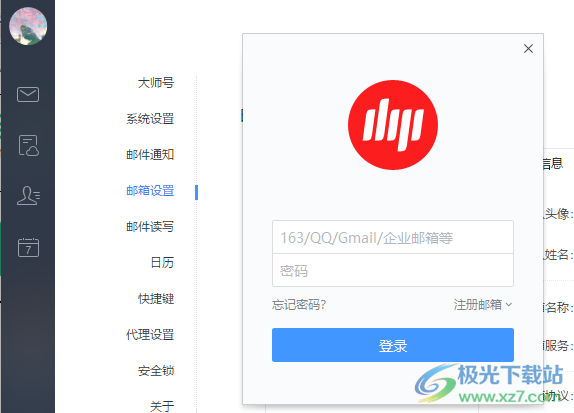
方法步骤
1、第一步,我们先在电脑中打开网易邮箱大师,然后在该软件页面中点击左上角的头像图标

2、第二步,打开头像图标之后,我们在弹框中找到“邮箱管理”选项,点击打开该选项

3、第三步,点击邮箱管理选项之后,我们进入邮箱设置页面,在该页面中,我们找到“添加邮箱”选项,点击打开该选项
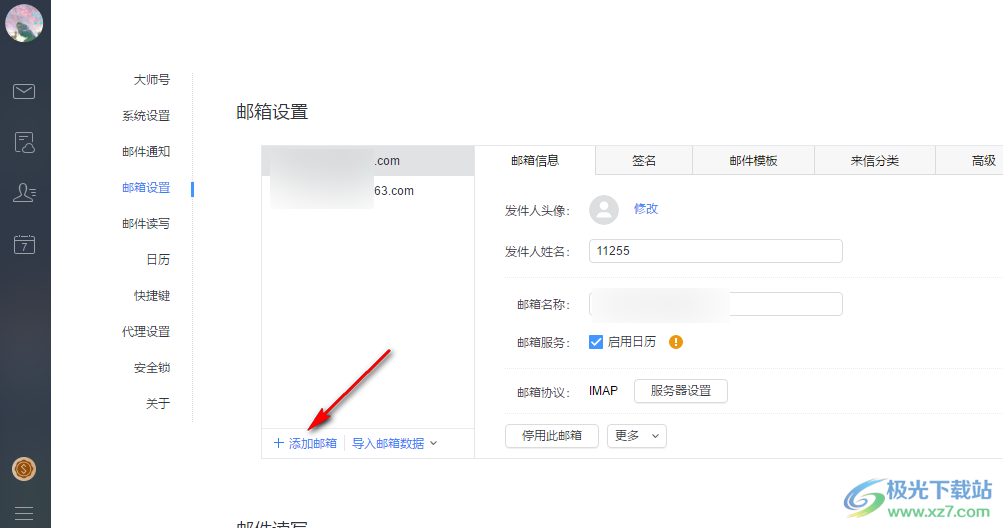
4、第四步,点击添加邮箱选项之后,我们的页面中会出现一个登录邮箱的弹框,在该弹框中我们输入邮箱账号以及密码,最后点击“登录”选项
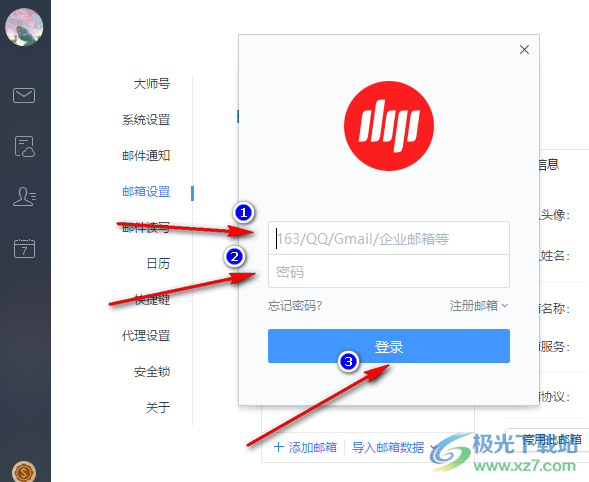
5、第五步,对于已经登录过但不需要再使用的邮箱,我们可以选中该邮箱,然后在右侧页面中点击“停用此邮箱”选项
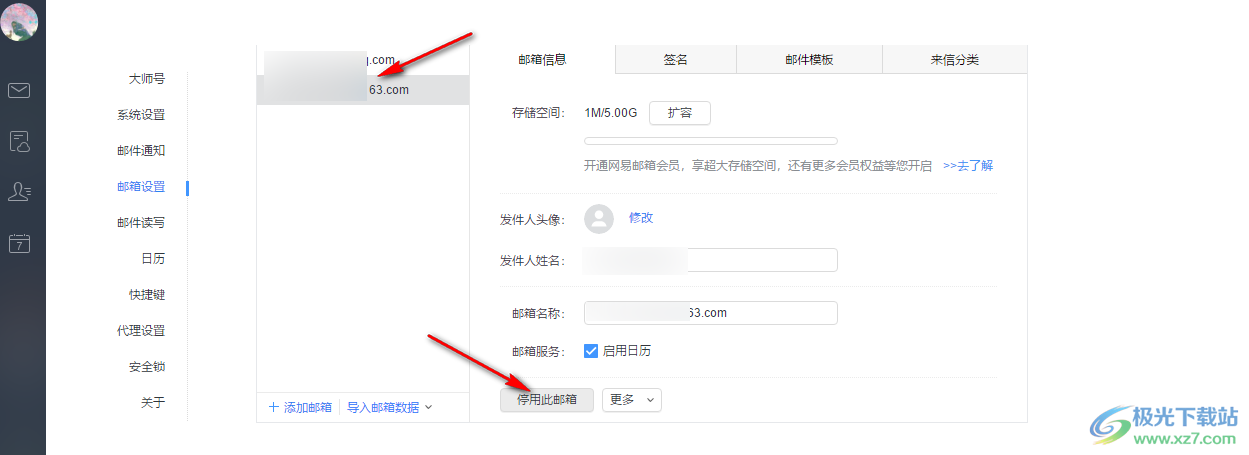
以上就是小编整理总结出的关于网易邮箱大师添加新邮箱的方法,我们打开网易邮箱大师,然后点击头像,再选择邮箱管理,进入邮箱设置页面之后,我们点击添加邮箱选项,然后输入邮箱账号与密码,最后点击登录选项即可,感兴趣的小伙伴快去试试吧。


网友评论